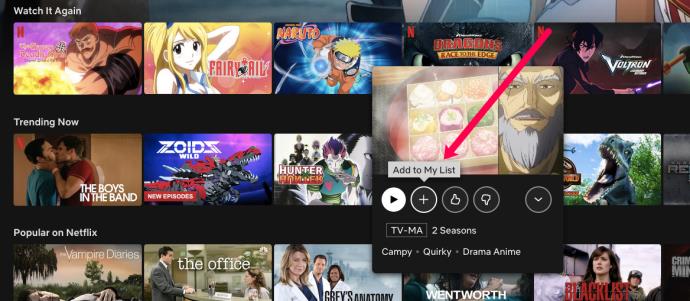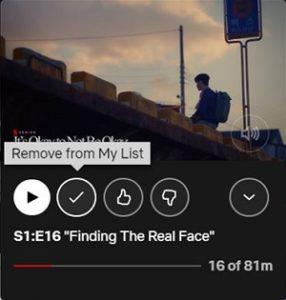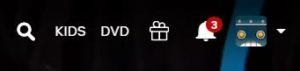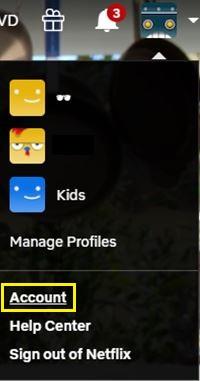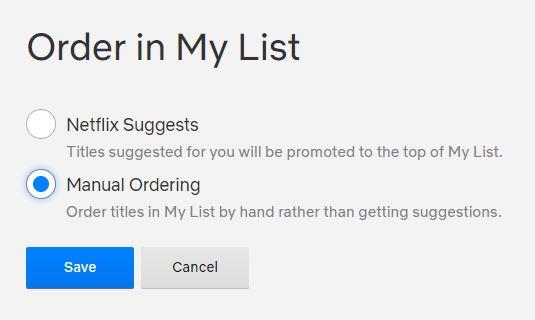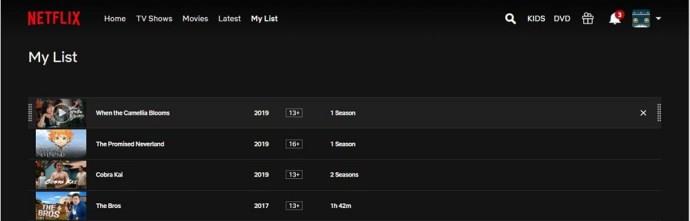Gdy zalogujesz się na swoje konto Netflix, bez względu na rodzaj używanego urządzenia, pierwszą rzeczą, którą zobaczysz, jest obszerna lista treści wideo. Jeśli chcesz znaleźć dokładny program telewizyjny lub film, musisz użyć funkcji wyszukiwania. Czasami może to być uciążliwe, zwłaszcza jeśli uzyskujesz dostęp do Netflix z kanapy, bez klawiatury.

Właśnie dlatego Netflix stworzył funkcję Moja lista. Wszystko, co musisz zrobić, aby uzyskać dostęp do ulubionych treści Netflix, to wybrać odpowiedni przycisk.
Jak wyświetlić moją listę w serwisie Netflix na różnych urządzeniach
Niezależnie od tego, czy uzyskujesz dostęp do Netflix z urządzenia Roku, Firestick, komputera, inteligentnego telewizora, smartfona czy tabletu, oglądanie treści jest prawie takie samo na wszystkich urządzeniach.
- Uruchom aplikację Netflix/przejdź na stronę netflix.com.

- Przejdź do górnej części ekranu. Kliknij/stuknij/wybierz Moja lista.

Zostanie wyświetlona lista programów i filmów. Możesz na nim zobaczyć seriale i filmy, które dodałeś, aby mieć do nich łatwy dostęp.
Możesz mieć problem ze znalezieniem Mojej listy na niektórych starszych urządzeniach. Jeśli nie możesz, nie martw się. Poszukaj kolejki natychmiastowej. To jest to samo.
Szybkim sposobem na przejście do Mojej listy za pomocą przeglądarki na komputerze jest po prostu przejście do netflix.com/mylist.
Jeśli nadal nie możesz znaleźć Mojej listy lub Szybkiej kolejki, być może korzystasz z wersji Netflix przyjaznej dzieciom. Moja lista nie jest dostępna w tym trybie. Przełącz się z powrotem na standardowy serwis Netflix, a ponownie uzyskasz dostęp do Mojej listy.
Jak dodać zawartość do mojej listy
Moja lista nie jest wygenerowaną komputerowo listą sugestii dotyczących przyjemności oglądania, takich jak te, które można znaleźć na stronie głównej serwisu Netflix. Moja lista to zasadniczo lista treści z zakładkami, którą sam wybierasz do spersonalizowanego korzystania z serwisu Netflix.
Tak więc to ty, użytkownik, dodajesz zawartość do strony Moja lista. Ale jak dodać elementy? To bardzo proste.
Gdy natkniesz się na serial lub film, który chcesz dodać do Mojej listy, zobaczysz pod nim ikonę plusa ze słowami Moja lista pod spodem. Wybierz go, a plus zmieni się w znacznik wyboru. Oznacza to, że fragment treści wideo został dodany do Mojej listy.
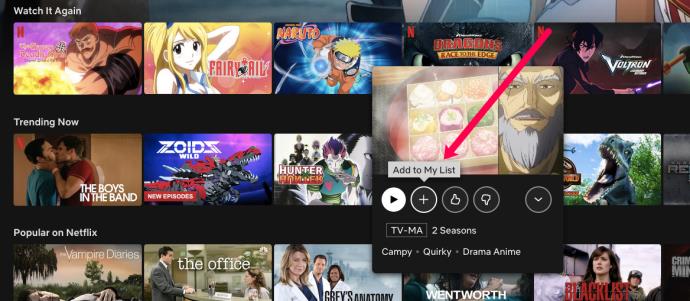
Przejdź do Mojej listy, a zobaczysz tam dodany program/film.
Jeśli Twoje urządzenie ma funkcję Szybkiej kolejki zamiast Mojej listy, nie będziesz mieć możliwości dodawania do niego filmów ani programów telewizyjnych z poziomu urządzenia. Skorzystaj z witryny Netflix, aby dodać elementy do Mojej listy, a pojawią się one w menu Kolejki błyskawicznej.
Jak usunąć zawartość z mojej listy
Istnieją różne sposoby usunięcia filmu lub serialu z Mojej listy. Jednak może to być najłatwiejszy sposób.
- Znajdź program lub film, którego dotyczy problem.
- Wybierz go lub najedź na niego kursorem, a następnie kliknij przycisk znacznika wyboru o nazwie Usuń z mojej listy.
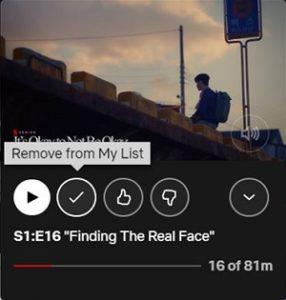
Pamiętaj jednak, że możesz natknąć się na zawartość Mojej listy w ramach ekranu przeglądania serwisu Netflix (zwłaszcza w ramach listy Kontynuuj oglądanie). Możesz postępować zgodnie z tymi samymi wskazówkami, aby usunąć konkretny element z Mojej listy, jak wspomniano powyżej.
Czy możesz zmienić kolejność elementów mojej listy?
Tak, jeśli jesteś w USA, możesz włączyć ręczne zamawianie z Mojej listy. Będziesz jednak musiał użyć do tego przeglądarkowej wersji Netflix. Oto jak to zrobić.
- Przejdź do ikony swojego profilu Netflix w prawym górnym rogu ekranu.
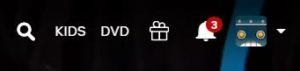
- Wybierz Konto z rozwijanego menu.
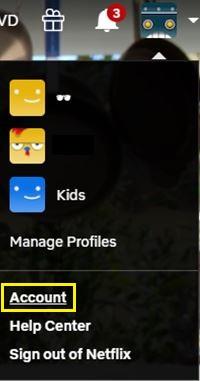
- Przejdź do swojego profilu.

- Kliknij Zmień obok opcji Zamówienie na Mojej liście.

- Wybierz opcję Zamawianie ręczne.
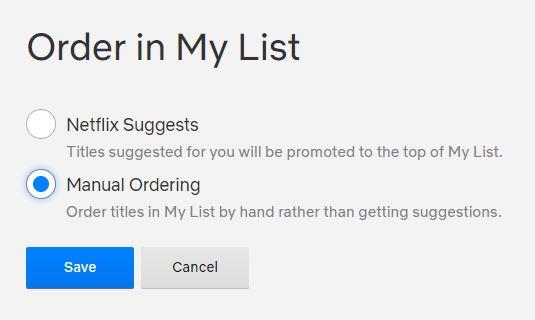
- Przejdź do Mojej listy i zacznij zmieniać kolejność tytułów.
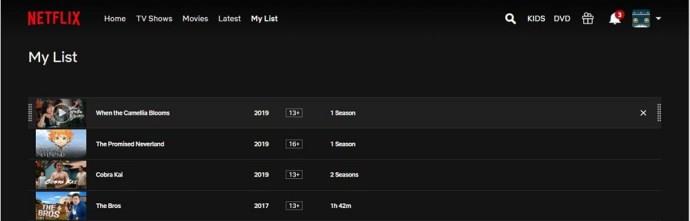
Netflix automatycznie tworzy również różne listy przeglądania, zgodnie z tym, co najprawdopodobniej obejrzysz. Twoja lista na ogół działa w ten sam sposób. Netflix ułoży filmy i programy telewizyjne na Mojej liście zgodnie z wyżej wymienioną zasadą.
Pozycje You're My List mogą ulec zmianie i jest kilka powodów. Netflix może dodać nowy film lub sezon programu telewizyjnego i przenieść go w miejsce treści, które wcześniej znajdowały się w tym miejscu.
Jeśli połączyłeś Netflix z kontem na Facebooku, Twoja lista może się zmienić, jeśli znajomy obejrzy tytuł z Twojej listy.
Serial lub film może również zostać przeniesiony na początek Mojej listy, jeśli wkrótce stanie się niedostępny.
Czy możesz usunąć moją listę?
Menu Moja lista jest zawsze dostępne, ale jeśli nie chcesz z niego korzystać, nie musisz. Jeśli miałeś nadzieję usunąć Moją listę, niestety nic nie możesz zrobić w swojej przeglądarce. Jednak na urządzeniach przenośnych Moja lista nie zostanie wyświetlona, jeśli nie dodano do niej żadnych elementów. Jeśli więc naprawdę chcesz usunąć Moją listę i korzystasz z serwisu Netflix na jednym z nowszych urządzeń, możesz to usunąć, po prostu usuwając wszystkie pozycje z menu Moja lista.
Niektóre tytuły mogą zniknąć
Czasami Netflix przygotowuje się do usunięcia tytułu ze swojej oferty. To zachęci go do przeniesienia treści na początek listy na chwilę, zanim zostanie trwale usunięta. Kiedy zostanie ostatecznie usunięty, zniknie z serwisu Netflix, a zatem także z ekranu Moja lista.
W niektórych przypadkach wiele pozycji może zniknąć z Mojej listy? Dlaczego tak się może stać?
Chociaż jest zjednoczony pod jednym szyldem, Netflix nie oferuje tych samych treści na całym świecie.
Moja lista to funkcja obsługiwana globalnie, ale nie wyświetla dodanych przez Ciebie programów telewizyjnych i filmów, które nie są dostępne w Twoim bieżącym regionie. To częsta sytuacja podczas podróży. Ale nie martw się, gdy znajdziesz się w regionie obsługującym dane tytuły, odzyskasz je na Mojej liście. Innym możliwym powodem zniknięcia pozycji z listy może być funkcja dostępna tylko w USA, która umożliwia ręczne zamawianie. Wyłącz go tak samo, jak go włączałeś, aby rozwiązać ten problem (wyjaśniono w sekcji „Czy możesz zmienić kolejność elementów mojej listy” powyżej).
Czy elementy mojej listy są wymienione na jednej stronie?
Chociaż istnieją wyjątki w przypadku starszych urządzeń, wszystkie nowsze urządzenia, a także przeglądarkowe wersje serwisu Netflix umożliwiają przeglądanie wszystkich elementów z Mojej listy na jednej stronie.
Nie ma jednak żadnej funkcji, która by to wyłączała lub włączała, więc będziesz musiał przeglądać Moją listę w taki sposób, w jaki jest prezentowana.
Dodatkowe często zadawane pytania
1. Ile programów telewizyjnych i filmów mogę dodać do Mojej listy?
Moja lista pozwala „przechowywać” na swoim profilu aż 500 tytułów. Po czym poznasz, że osiągnąłeś limit? Cóż, kiedy próbujesz dodać 501. pozycję do listy, Netflix na to nie pozwoli. Jeśli udało Ci się osiągnąć ten numer, zacznij usuwać wpisy, których tam nie potrzebujesz.
2. Czy mogę udostępnić konto Netflix?
Tak, wielu użytkowników może dzielić jedno konto i tworzyć wiele profili w serwisie Netflix. Różni się to jednak od jednoczesnego oglądania Netflix na różnych urządzeniach. Aby zobaczyć dostępne opcje subskrypcji, odwiedź stronę netflix.com i wybierz opcję, która najbardziej Ci odpowiada.
3. Czy otrzymujesz powiadomienia, gdy ktoś korzysta z Twojego serwisu Netflix?
Jeśli zezwoliłeś komuś na korzystanie z Twojego konta Netflix lub udostępniasz konto, nie będziesz otrzymywać powiadomień, gdy ktoś skorzysta z tej usługi. Jeśli ty i twoi znajomi już oglądacie Netflix na maksymalnej liczbie urządzeń, a ktoś inny zacznie coś oglądać, niektórzy z poprzednich użytkowników zostaną powiadomieni, a ich odtwarzanie zostanie wstrzymane. Dlatego nie powinieneś udostępniać swojej subskrypcji Netflix większej liczbie osób niż liczba urządzeń do jednoczesnego przesyłania strumieniowego wynikająca z Twojej subskrypcji.
Jeśli jednak nastąpi nieautoryzowana próba zalogowania się na Twoje konto Netflix, usługa rozpozna to i powiadomi Cię e-mailem.
Moja lista Netflixa
Opcje dostosowywania Mojej listy w serwisie Netflix są nieco ograniczone. Mimo to jest trochę miejsca na personalizację twojego doświadczenia. Postępuj zgodnie z instrukcjami podanymi powyżej i spróbuj dostosować korzystanie z serwisu Netflix do swoich potrzeb. Moja lista to niezwykle przydatna funkcja, która może ograniczyć konieczność przeszukiwania wielu list ulubionych programów lub filmów.
Czy udało Ci się otworzyć swoją listę? Czy przestawiłeś elementy? Czy masz jeszcze jakieś pytania dotyczące tematu? Zachęcamy do kliknięcia w komentarze poniżej i daj nam znać.